Cách quay TikTok
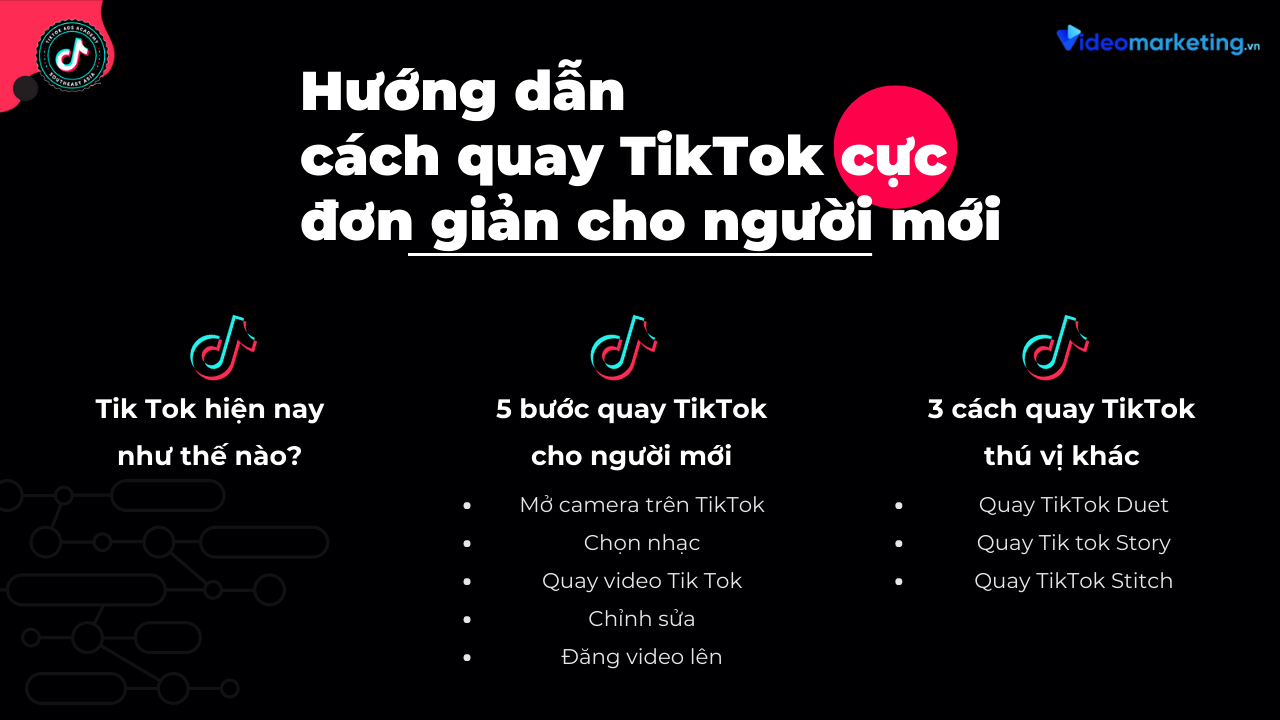
Hướng dẫn cách quay TikTok cực đơn giản cho người mới – Videomarketing
1. Tik Tok hiện nay như thế nào?
TikTok hiện đang là một trong những ứng dụng được yêu thích nhất trên ở khắp nơi trên thế giới. TikTok đã và đang thu hút hàng triệu người dùng trên toàn cầu và dần trở thành một nền tảng truyền thông xã hội cực kỳ quan trọng đối với các nhãn hàng và doanh nghiệp.
TikTok đã sử dụng một thuật toán vô cùng thông minh để tối ưu hoá nội dung và tìm kiếm video phù hợp với sở thích lẫn thói quen của người dùng. Thuật toán này đã giúp cho TikTok trở thành một nền tảng giải trí cực kỳ thành công trên toàn thế giới.
Điểm mạnh của TikTok không chỉ nằm ở việc tạo ra các video ngắn, chất lượng và mang tính sáng tạo cao mà còn giúp phát huy tối đa khả năng tương tác với cộng đồng. Người dùng có thể tương tác với nhau thông qua các tính năng như theo dõi, thả tim, bình luận và chia sẻ video của nhau, thậm chí là sử dụng video của người khác để quay TikTok cho kênh của mình.
2. 5 bước quay TikTok cực đơn giản cho người mới bắt đầu
Bước 1: Mở camera trên TikTok
Bước 2: Chọn nhạc
Bước 3: Quay video Tik Tok
- Hẹn giờ (nếu bạn muốn quay TikTok ở chế độ rảnh tay): Nhấn vào biểu tượng Hẹn giờ ở bên phải màn hình > Chọn thời gian đếm ngược (3 giây hoặc 10 giây) > Kéo thanh dọc qua trái nếu bạn muốn đặt giới hạn quay > Nhấn Bắt đầu Đếm ngược.
- Camera sẽ đếm ngược từ 3 rồi bắt đầu ghi cho đến khi bạn có được âm thanh như mong muốn.- Xóa đoạn clip nếu bạn muốn thực hiện lại. Nếu bạn muốn quay lại video thì có thể nhấn dấu X ở góc trên bên trái màn hình > Chọn Bắt đầu lại, hoặc muốn dừng quay và ra trang chủ thì nhấn dấu X, sau đó chọn Hủy bỏ.
- Bạn cũng có thể nhấn dấu X ở gần nút quay video để xóa phân đoạn được quay sau cùng.
Bước 4: Chỉnh sửa
- Nếu bạn muốn thêm chữ vào video, hãy bấm vào Văn bản
- Nếu bạn muốn thêm một số nhãn dán hoặc một số tương tác thêm với khán giả, hãy bấm vào nhãn dán, lựa chọn cái bạn thích rồi nhấn dấu Tick để thêm vào
- Nếu bạn muốn video TikTok của bạn có các hiệu ứng đặc biệt và sinh động hơn, hãy bấm chọn Hiệu ứng
- Nếu bạn muốn thay đổi màu sắc cho thước phim của bạn bắt mắt hơn, bấm chọn Bộ lọc để điều chỉnh
- Nếu bạn muốn cắt ghép video, thêm phụ đề hay âm thanh lồng tiếng cho video, bấm chọn Chỉnh sửa
- Bạn cũng có thể thay đổi giọng nói của mình trong video gốc dễ thương hơn thú vị hơn, bằng cách bấm vào mục Chỉnh sửa âm thanh.
Bước 5: Đăng video lên
- Thêm Mô tả cho video của bạn: Bạn có thể nêu lên nội dung chính hay chú thích cho video của bạn. Bạn cũng có thể thêm thẻ bằng cách sử dụng dấu # (Hashtag), hoặc nhập @ cùng với tên người dùng để gắn thẻ bạn bè.
- Thay đổi ảnh bìa: Nhấn vào Chọn ảnh bìa, sau đó kéo thanh trượt đến vị trí ảnh bạn muốn trong video. Sau khi chọn được hình ảnh thích hợp, hãy nhấn nút Lưu để lưu lại.
- Thay đổi cài đặt riêng tư của video: Bạn có thể bật/tắt tính năng bình luận, cùng trình diễn (Duet), thả phản ứng và chọn đối tượng xem video.
- Video chế độ công khai: Tất cả mọi người đều có thể xem và chia sẻ video
- Video chế độ Chỉ bạn bè: Chỉ những người theo dõi lại bạn mới nhìn thấy video
- Video chế độ riêng tư: Chỉ một mình bạn xem được video.
- Nhấn nút Đăng ở góc dưới bên phải màn hình để đăng video lên TikTok
- Nếu bạn muốn chia sẻ video lên Instagram, Facebook hoặc cuộn camera, hãy nhấn vào những biểu tượng của các ứng dụng đó trong mục Tự động chia sẻ với. Bạn cũng có thể chọn lưu video về thiết bị bằng cách nhấn vào tùy chọn Bản nháp ở góc dưới bên trái màn hình.
3. 3 cách quay Tik tok thú vị khác hiện nay
3.1. Quay TikTok Duet
Duet là một tính năng vô cùng thú vị và đang được rất nhiều các bạn trẻ yêu thích và sử dụng gần đây nhớ tính kết nối cao của nó. Tính năng này cho phép bạn quay video của mình song song với video của một nhà sáng tạo khác trên TikTok, thậm chí là cả người nổi tiếng. Mỗi bản Duet bao gồm hai video phát đồng thời ở chế độ chia đôi màn hình.
Bạn có thể dùng tính năng Duet để quay TikTok tương tác với người khác bằng cách song ca, hát nhép hay nhảy múa theo phong cách mà bạn muốn, đồng thời tạo ra những video độc đáo không bị trùng lặp với bất kỳ ai.
Hướng dẫn cách quay Duet
- Bước 1: Vào ứng dụng TikTok trên điện thoại, chọn video bạn muốn duet với người khác, nhấp vào biểu tượng chia sẻ (dấu mũi tên) ở góc phải màn hình.
- Bước 2: Nhấn chọn biểu tượng Duet ở phía dưới.
*Lưu ý: Nếu bạn đã ấn nút chia sẻ video mà không xuất hiện biểu tượng Duet thì có thể video này không cho phép người dùng khác Duet, do đó bạn nên lựa chọn một video khác có cấp quyền này.
- Bước 3: Nhấn vào Mic ở bên phải để thu âm thanh trực tiếp, sau đó nhấn vào biểu tượng nút tròn màu đỏ để bắt đầu quay video Duet.
- Bước 4: Quay video Duet với người dùng khác, edit video theo ý bạn, cuối cùng nhấn vào dấu tích màu đỏ để thực hiện lưu video.
- Bước 5: Nhấn Tiếp ở cuối góc phải màn hình, thêm hashtag, gắn thẻ bạn bè và nhấn Đăng để hoàn tất đăng tải video Duet lên TikTok.
3.4. Quay Tik tok Story
Tương tự như Instagram hay Facebook, TikTok cũng có tính năng tạo nhật ký để bạn chia sẻ về cuộc sống hằng ngày với follower của mình một cách chân thật và gần gũi thông qua các khung tạo nội dung có thời lượng tối đa 15 giây và sẽ biến mất nhanh chóng sau 24 giờ kể từ thời điểm đăng.
Hướng dẫn cách quay TikTok Story
- Bước 1: Nhấn vào biểu tượng dấu + ở phía dưới cùng của màn hình.
- Bước 2: Thêm Âm thanh, Hiệu ứng, Bộ lọc và các công cụ khác cho video thêm phần thu hút
- Bước 3: Bắt đầu video bằng cách nhấn nút Quay, chụp ảnh bằng cách nhấn nút Ảnh trên màn hình, hoặc tải lên thông qua Nút Tải lên.
- Bước 4: Quay nội dung của bạn.
- Bước 5: Nhấn vào Đăng lên Nhật ký.
- Bước 6: Thực hiện một vài chỉnh sửa bổ sung trên trang đăng bài.
- Bước 7: Đăng
Vì sau 24 giờ, TikTok Story sẽ tự động biến mất. Nếu bạn muốn xem lại hoặc quản lý các video thì hãy mở tab Hồ Sơ > nhấp vào biểu tượng có hình ổ khóa và bạn sẽ nhìn thấy những video Nhật Ký hết hạn trong mục Kho lưu trữ Nhật Ký.
3.5. Quay TikTok Stitch
Stitch là một công cụ sáng tạo của TikTok cho phép người dùng sử dụng lại các video hoặc đoạn trích từ video của người khác trên TikTok sáng tạo ra video mới cho riêng bạn. Bạn có thể quay video tiếp nối video của người dùng khác đã đăng để đưa ra phản hồi, bày tỏ cảm xúc, hoặc song ca về bất kỳ chủ đề nào.
Lợi ích:
- Quay video phản hồi, bày tỏ cảm xúc đối với video khác trên TikTok
- Tăng sự tương tác video của bạn và bạn bè hoặc người khác
- Giúp dễ dàng kết nối giữa bạn và người khác, dễ dàng kết bạn
- Mở ứng dụng Tik Tok, chọn video bạn muốn quay Stitch
Hướng dẫn quay video Stitch
- Bước 1: Mở ứng dụng Tik Tok, chọn video bạn muốn quay Stitch
- Bước 2: Nhấn vào biểu tượng nút Share > Chọn mục Stitch
- Bước 3: Kéo để chọn đoạn video bạn muốn Stitch (tối đa 5 giây) > Nhấn Tiếp.
- Bước 4: Nhấn nút tròn đỏ để quay TikTok. Sau khi hoàn tất, bạn hãy nhấn dấu tick đỏ để lưu video
- Bước 5: Nhấn nút Tiếp.
- Bước 6: Nhấn nút Đăng để tải video lên TikTok hoặc chia sẻ cùng bạn bè qua Facebook, Zalo,…

